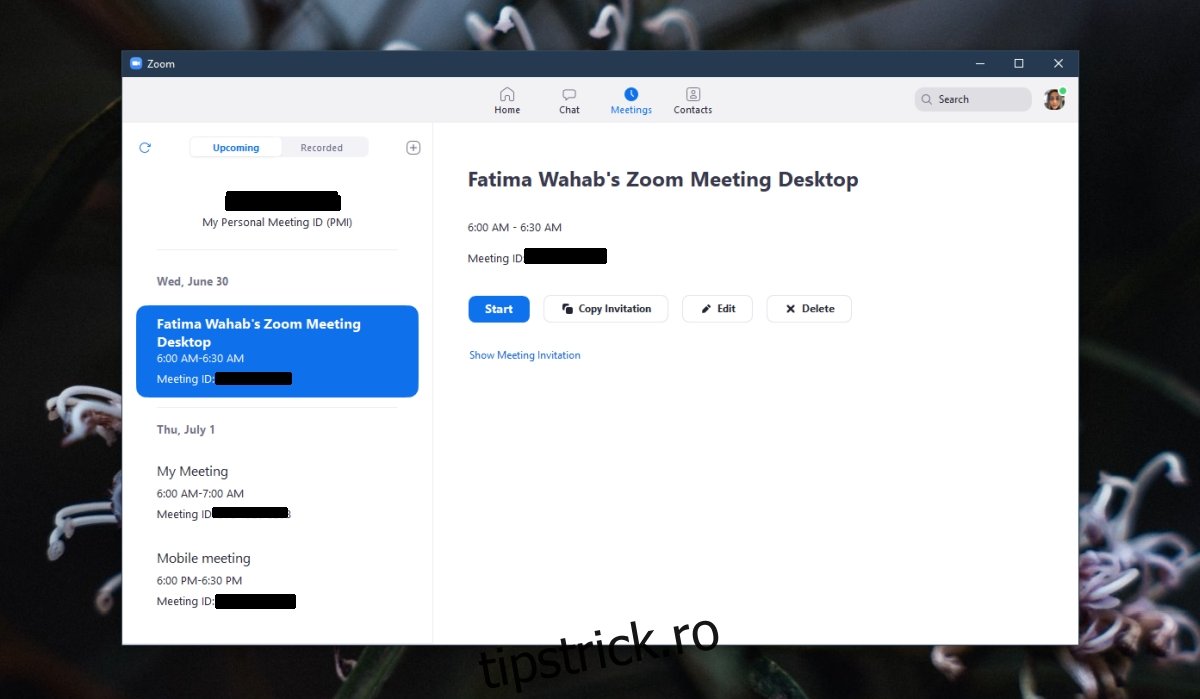Când începeți o întâlnire Zoom ad-hoc sau când programați una, există anumite lucruri deja configurate, de exemplu, o parolă este generată automat și activată pentru întâlnire. În calitate de gazdă, nu sunteți obligat să utilizați întotdeauna aceste setări. Zoom stabilește lucrurile astfel încât întâlnirea să poată fi programată rapid, dar este în continuare sigură.
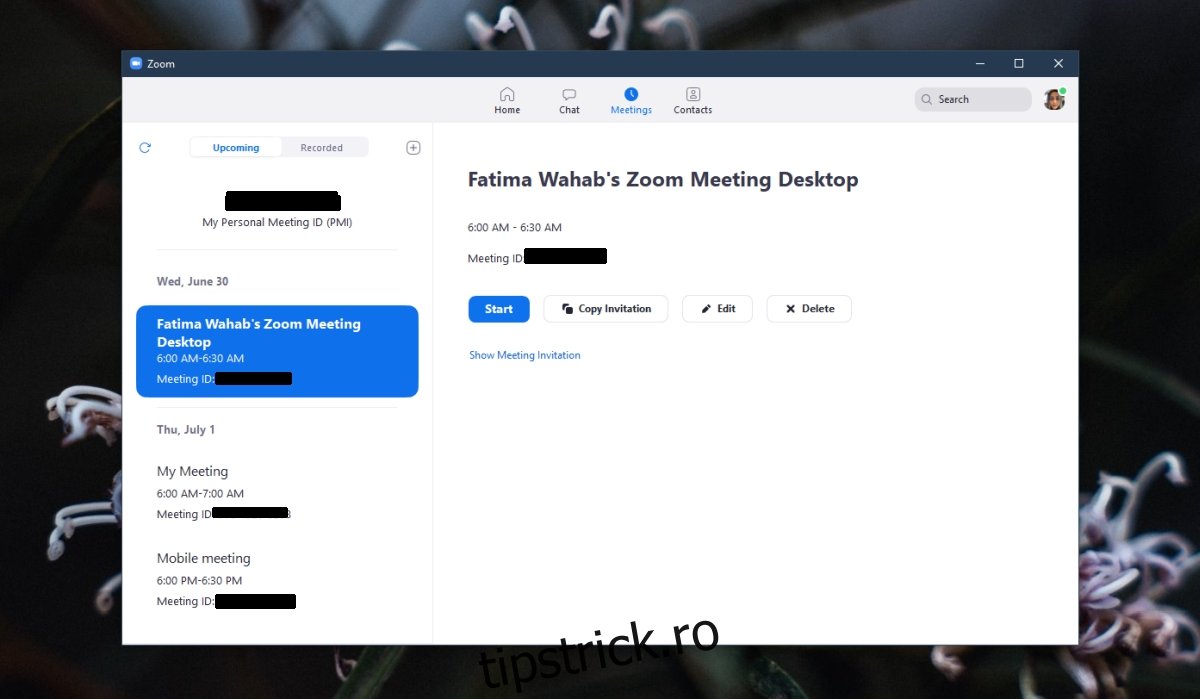
Cuprins
Gestionați setările întâlnirii Zoom
Setările implicite de întâlnire Zoom nu sunt stabilite în piatră. O gazdă este liberă să le schimbe în ceea ce este potrivit pentru întâlnire și participanții săi. Setările întâlnirii Zoom includ, dar nu se limitează la următoarele;
Fus orar (ora de bază utilizată pentru programarea întâlnirii)
Durată (setat la 1 oră în mod implicit)
ID întâlnire (ID personalizat generat pentru fiecare întâlnire)
Securitate (cod de acces generat automat, sala de așteptare activată)
Video (dezactivat pentru toată lumea la intrare)
Toate aceste setări pot fi modificate la discreția gazdei, dar nu pot fi modificate odată ce o întâlnire a început.
Schimbați setările întâlnirii Zoom – Web/Desktop
Puteți modifica setările pentru o întâlnire Zoom atunci când o programați sau după ce a fost programată.
Pentru a modifica setările întâlnirii Zoom atunci când programați o întâlnire;
Faceți clic pe Programați o întâlnire.
Parcurgeți opțiunile prezentate pe ecran și schimbați ceea ce vă place
Pentru a modifica setările întâlnirii Zoom după ce ați programat-o;
Accesați Zoom (sau deschideți aplicația).
Mergi la întâlniri.
Selectați întâlnirea și faceți clic pe Editați.
Parcurgeți setările și schimbați ceea ce doriți.
Notă: asigurați-vă că actualizați participanții/invitații după ce faceți modificări la o întâlnire.
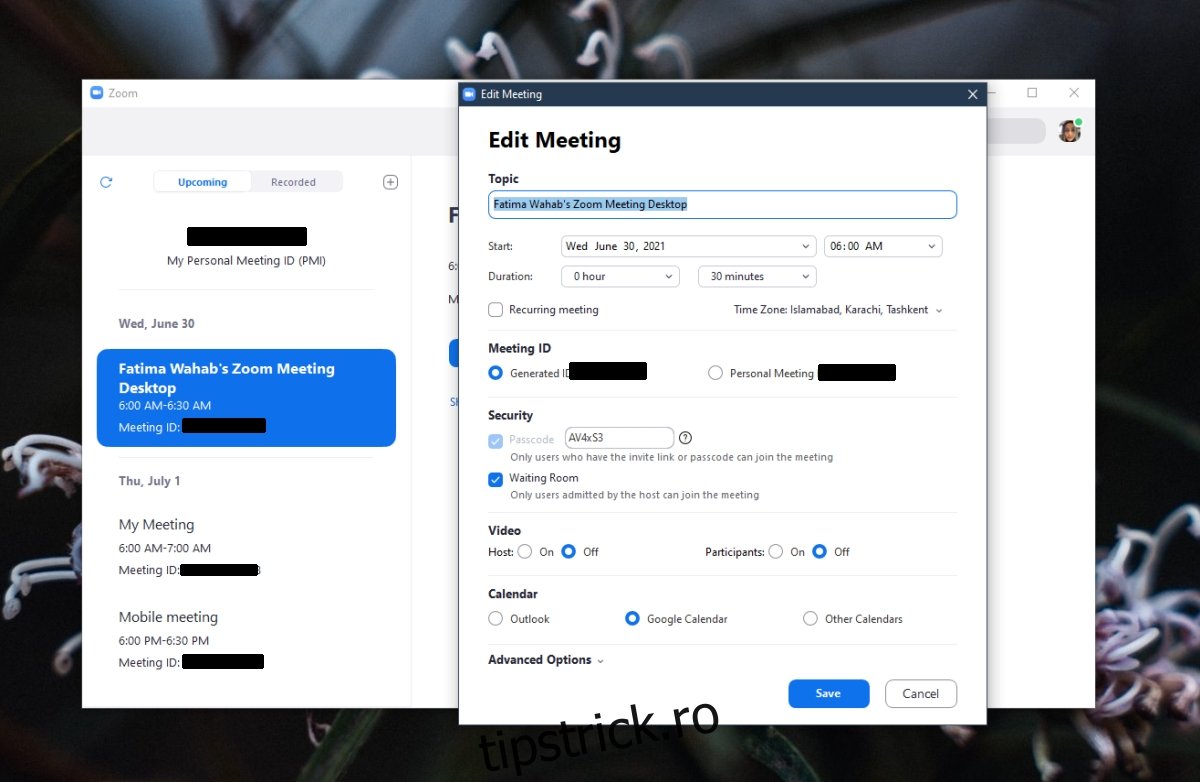
Schimbați setările întâlnirii Zoom – Mobil/iOS/Android
Pentru a modifica setările unei întâlniri Zoom atunci când o programați;
Atingeți opțiunea Programare întâlnire.
Parcurgeți opțiunile de întâlnire și schimbați ceea ce vă place.
Atingeți Opțiuni avansate pentru a modifica alte setări/suplimentare.
Pentru a modifica setările unei întâlniri Zoom după ce ați programat-o;
Deschideți aplicația Zoom.
Accesați fila Întâlniri.
Atingeți o întâlnire.
Atinge Editează în dreapta sus.
Schimbați setările întâlnirii și atingeți Salvați.
Notă: aplicațiile mobile Zoom nu oferă aceleași/toate setările pe care le obțineți pe desktop. Pentru toate setările care nu sunt disponibile în aplicațiile mobile, accesați aplicația desktop sau aplicația web.
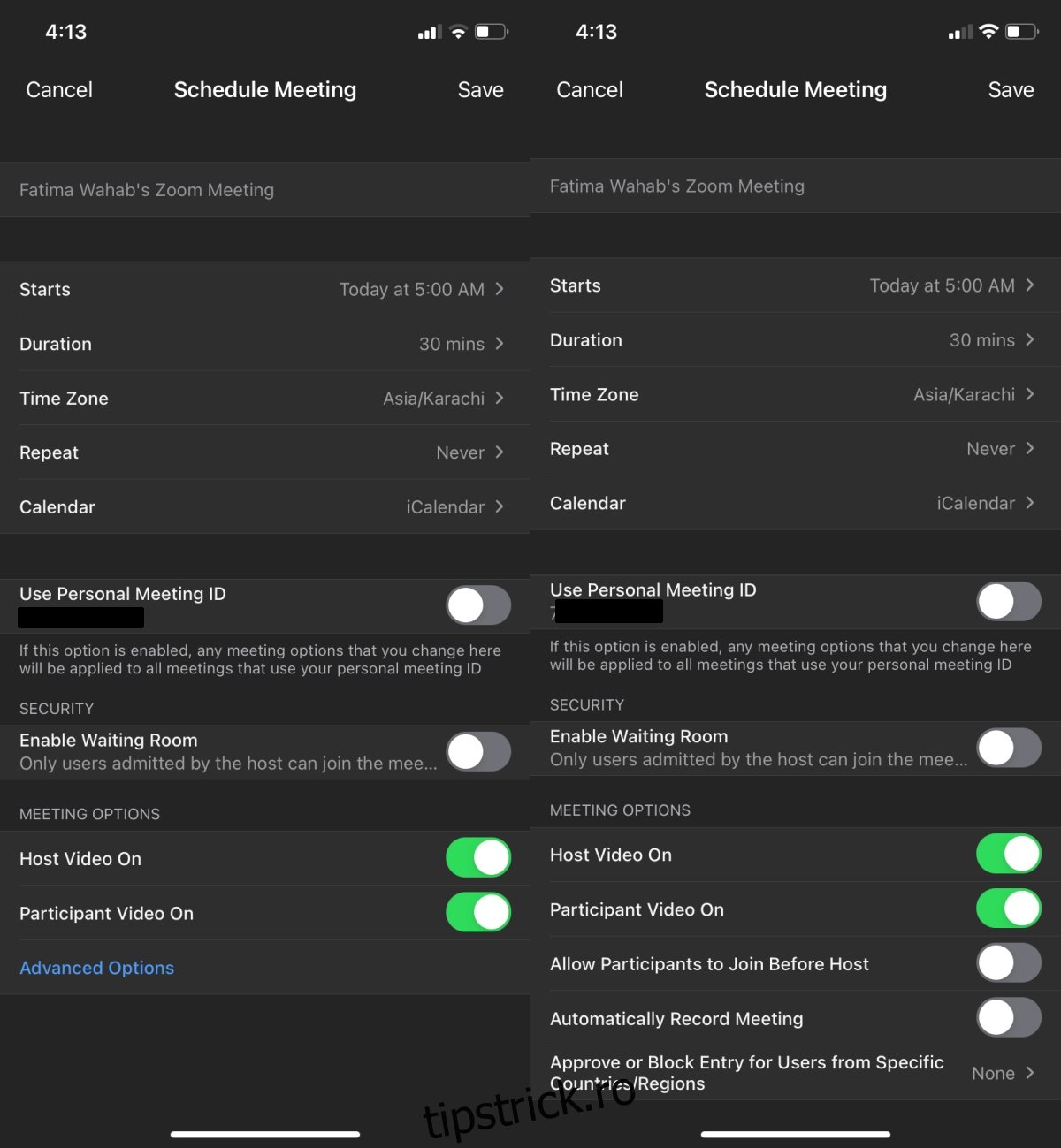
Concluzie
Utilizatori Premium Zoom aprilie vezi setări suplimentare și pot fi gestionate în același mod. În mod normal, ar trebui să încercați să păstrați toate setările de securitate pe care Zoom le-a adăugat. Dacă alegeți să le schimbați, de exemplu, schimbați parola, asigurați-vă că utilizați unul sigur, greu de ghicit. Este în regulă să faceți parola ușor de utilizat, dar există o diferență între ușor de utilizat și ușor de ghicit.